
时间:2018-12-03 14:38:12 来源:www.win10xitong.com 作者:win10
进行电脑的设置的时候,很多用户会发现系统在运行的过程中,可能会出现显示较慢的情况,这可能是因为没有进行系统的设置的优化操作,遇到这样的情况就需要将系统的Defender功能进行关闭操作,那么win10在哪里关闭Defender功能呢?
1、win10在哪里关闭Defender功能?按住Windows+R运行输入Regedit打开注册表。
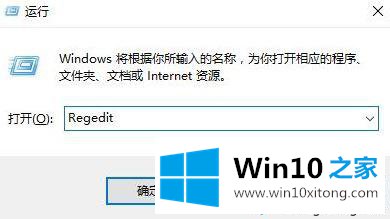
2、依次展开HKEY_LOCAL_MACHINE\SYSTEM\CurrentControlSet\Services\SecurityHealthService。
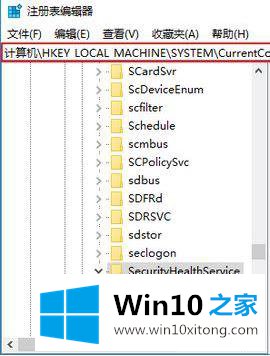
3、右侧找到并双击Start,修改数值数据为3,确定。
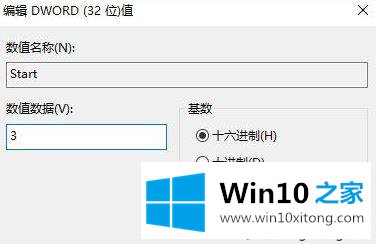
4、点击任务管理器,切换到启动界面,找到并右键禁用Windows Defender,确定。
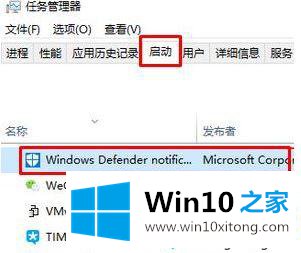
设置完成之后进行电脑的查看,就可以发现系统的Defender功能显示已经被禁用,不会出现还能打开保护电脑的情况,通过上述的操作就能够解决win10在哪里关闭Defender功能的问题,需要将Defender功能关闭,打开注册表编辑器将相关的数值数据修改,然后打开任务管理器,禁用Defender进程。
下一篇:win10性能怎么进行优化设置